Borderless Business Blog, empowering valued readers with credible knowledge and emerging industry trends
Virtual Accounts
Collect and store funds from international marketplaces
Global credit/debit cards
Accept payments worldwide on your website and in-app
Virtual Card
Cater to a variety of online payment scenarios
Global Payout
Streamline your cross-border transactions with ease
Withdrawal
Instant access to your fund with real-time withdrawal
Local Acquring
Expand your reach in local markets
Payment Link
Enable secured payments with just a few clicks
Business We Serve
Borderless Business Blog, empowering valued readers with credible knowledge and emerging industry trends
Marketplaces sellers
Send and receive payments, create Virtual Accounts, and issue virtual cards
Payroll
Dispatch bulk payments in multiple currencies globally via preferred methods
Independent Contractor
Receive payments from customers wordwide in their preferred local currencies
Game Developers and Publishers
Collect earnings directly from platforms and ad networks at optimized fees
Goods Suppliers
Disburse funds through real-time P2P or rapid global bank transfers
Direct-to-Consumer Merchants
Enhance shopping with a unified payment solution for customers
Travel Agents
Securely accept local currencies and the methods your customers prefer to use
Borderless Business Blog, empowering valued readers with credible knowledge and emerging industry trends
Finance & Banking
Services providers
Travel Agents
Borderless Business Blog, empowering valued readers with credible knowledge and emerging industry trends
Event we attend
Travel Agents
Travel Agents
Travel Agents
Products
Meet your global payments problems solver for seamless cross-border transactions.
Virtual Accounts
Collect and store funds from international marketplaces
Virtual Card
Cater to a variety of online payment scenarios
Global Payout
Streamline your cross-border transactions with ease
Withdrawal
Instant access to your fund with real-time withdrawal
Global credit/debit cards
Accept payments worldwide on your website and in-app
Local Acquring
Expand your reach in local markets
Payment Link
Enable secured payments with just a few clicks
Integration
Business we serve
Every business is unique. Discover solutions tailored specifically to your needs with LianLian Global.
Type
Marketplaces sellers
Send and receive payments, create Virtual Accounts, and issue virtual cards
Independent Contractor
Receive payments from customers wordwide in their preferred local currencies
Game Developers and Publishers
Collect earnings directly from platforms and ad networks at optimized fees
Goods Suppliers
Disburse funds through real-time P2P or rapid global bank transfers
Bussiness
Payroll
Dispatch bulk payments in multiple currencies globally via preferred methods
Direct-to-Consumer Merchants
Enhance shopping with a unified payment solution for customers
Travel Agents
Securely accept local currencies and the methods your customers prefer to use
News
Borderless Business Blog, empowering valued readers with credible knowledge and emerging industry trends
Blog
Acquiring Service
Event we organize
Event we attend
Event we share
Business Operation
Partners
Welcome to a win-win with global payment solutions that benefit your customers and your profits.
Partner with LianLian
Borderless Business Blog, empowering valued readers with credible knowledge and emerging industry trends
Virtual Accounts
Collect and store funds from international marketplaces
Global credit/debit cards
Accept payments worldwide on your website and in-app
Virtual Card
Cater to a variety of online payment scenarios
Global Payout
Streamline your cross-border transactions with ease
Withdrawal
Instant access to your fund with real-time withdrawal
Local Acquring
Expand your reach in local markets
Payment Link
Enable secured payments with just a few clicks
Borderless Business Blog, empowering valued readers with credible knowledge and emerging industry trends
Virtual Accounts
Collect and store funds from international marketplaces
Global credit/debit cards
Accept payments worldwide on your website and in-app
Virtual Card
Cater to a variety of online payment scenarios
Global Payout
Streamline your cross-border transactions with ease
Withdrawal
Instant access to your fund with real-time withdrawal
Local Acquring
Expand your reach in local markets
Payment Link
Enable secured payments with just a few clicks
Sản Phẩm
Giải pháp cho nhu cầu thanh toán toàn cầu của bạn, mang đến tính xuyên suốt cho các giao dịch xuyên biên giới.
Tài khoản Nhận
Nhận và quản lý thanh toán
Thẻ Ảo
Phục vụ đa dạng phương án thanh toán trực tuyến
Thanh toán Toàn cầu
Dễ dàng tối ưu hóa giao dịch xuyên biên giới của bạn
Rút về Ngân hàng Địa phương
Truy cập nhanh chóng số dư của bạn và rút tiền trong thời gian thực
Thẻ Tín dụng / Thẻ Ghi nợ Quốc tế
Chấp nhận thanh toán toàn thế giới trên website và ứng dụng của bạn
Nhận Thanh toán Địa phương
Mở rộng phạm vi tiếp cận của bạn trong các thị trường địa phương
Liên kết Thanh toán
Kích hoạt thanh toán bảo mật chỉ với vài cú nhấp chuột
Hướng Dẫn Tích Hợp
Giải pháp
Mỗi doanh nghiệp là độc nhất. Tìm hiểu về các giải pháp được tinh chỉnh riêng biệt cho nhu cầu của bạn với LianLian Global.
Loại Hình Doanh Nghiệp
Nhà bán Sàn Thương mại Điện tử
Gửi và nhận thanh toán, tạo Tài khoản ảo và phát hành thẻ ảo.
Nhà Phát triển và Phát hành Game
Nhận doanh thu trực tiếp từ các nền tảng và mạng quảng cáo với chi phí được tối ưu hóa.
Nhà Sản xuất
Thanh toán và nhận thanh toán toàn cầu thông qua chuyển khoản ngân hàng nhanh chóng hoặc chuyển khoản nội ví thời gian thực.
Bussiness
Nhà bán qua Website riêng
Nâng cao trải nghiệm mua sắm với giải pháp thanh toán liền mạch cho khách hàng của bạn.
Đại lý Du lịch
Chấp nhận các loại tiền tệ và phương thức thanh toán bảo mật tại địa phương của khách hàng.
Đối Tác
Hợp tác đôi bên có lợi với các giải pháp thanh toán toàn cầu mang đến lợi ích cho cả khách hàng và lợi nhuận doanh nghiệp.
Đăng Nhập












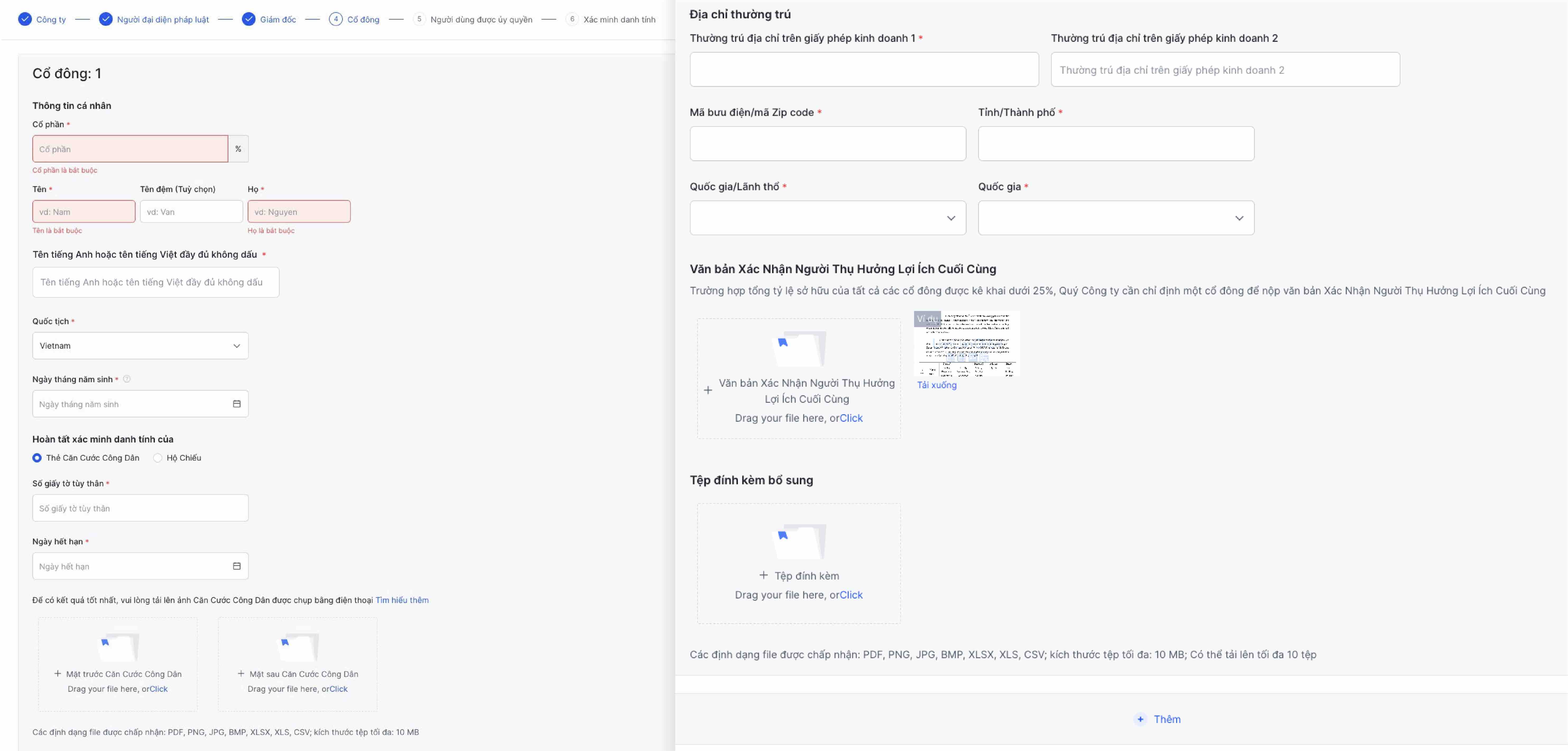
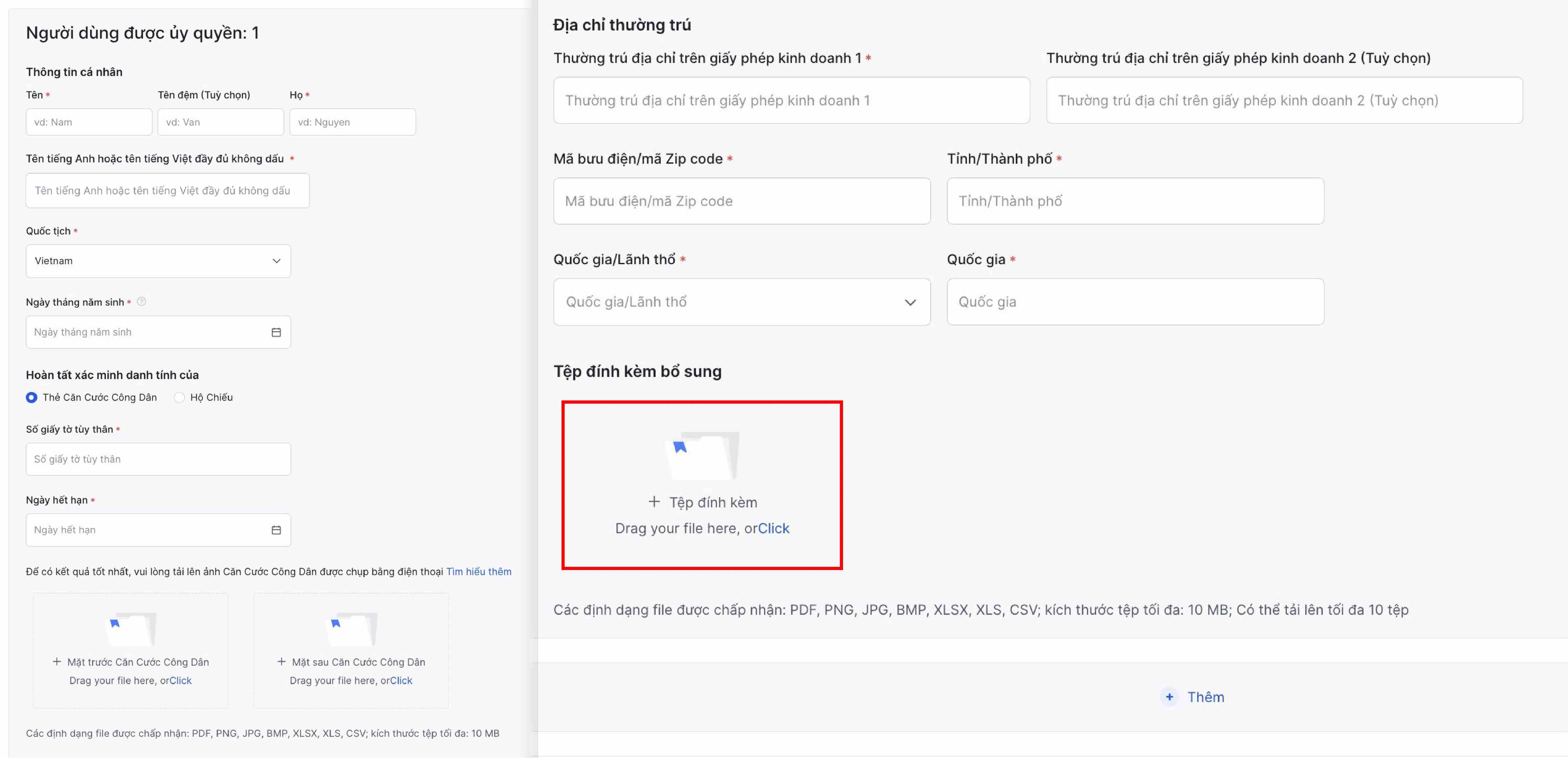


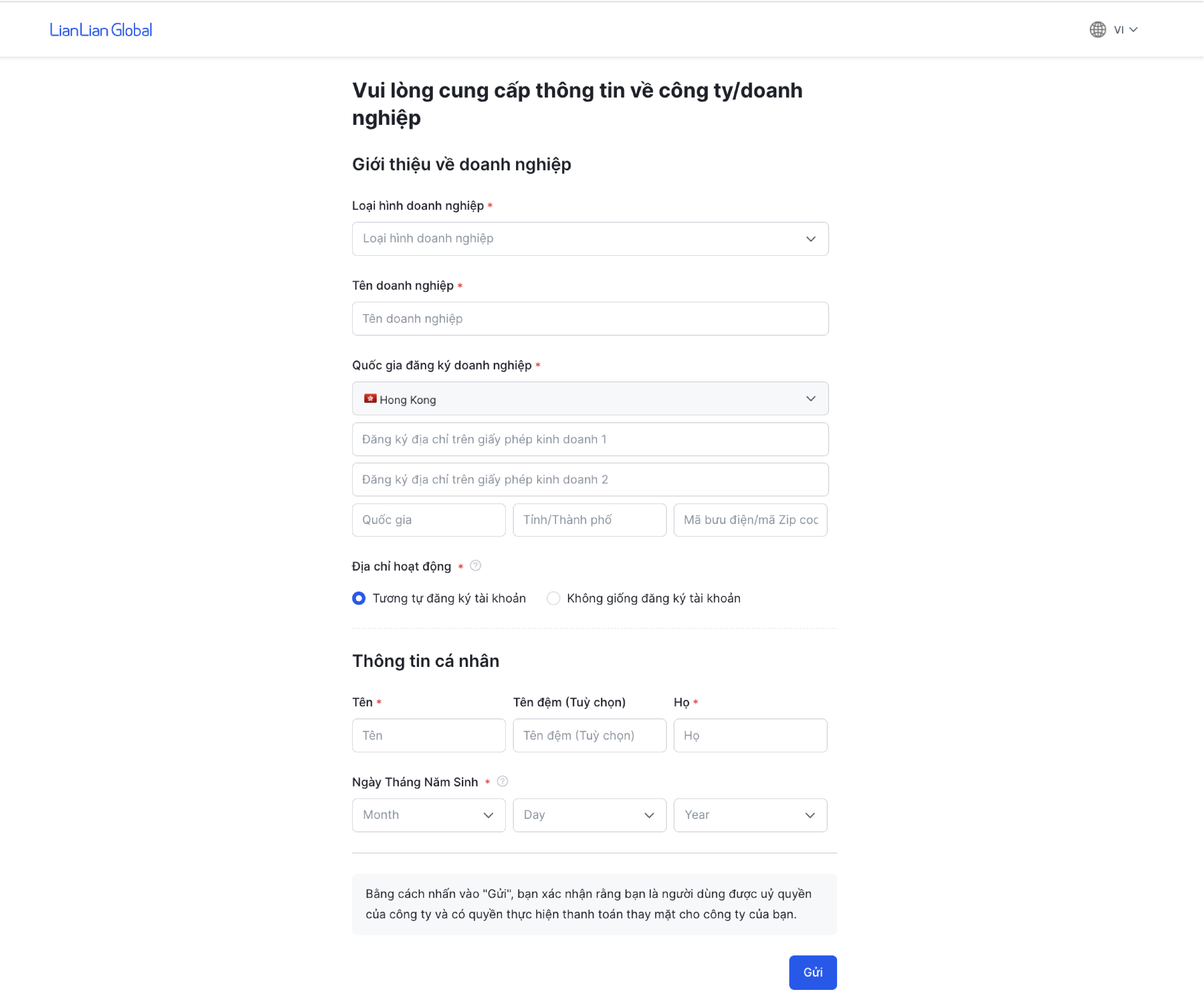
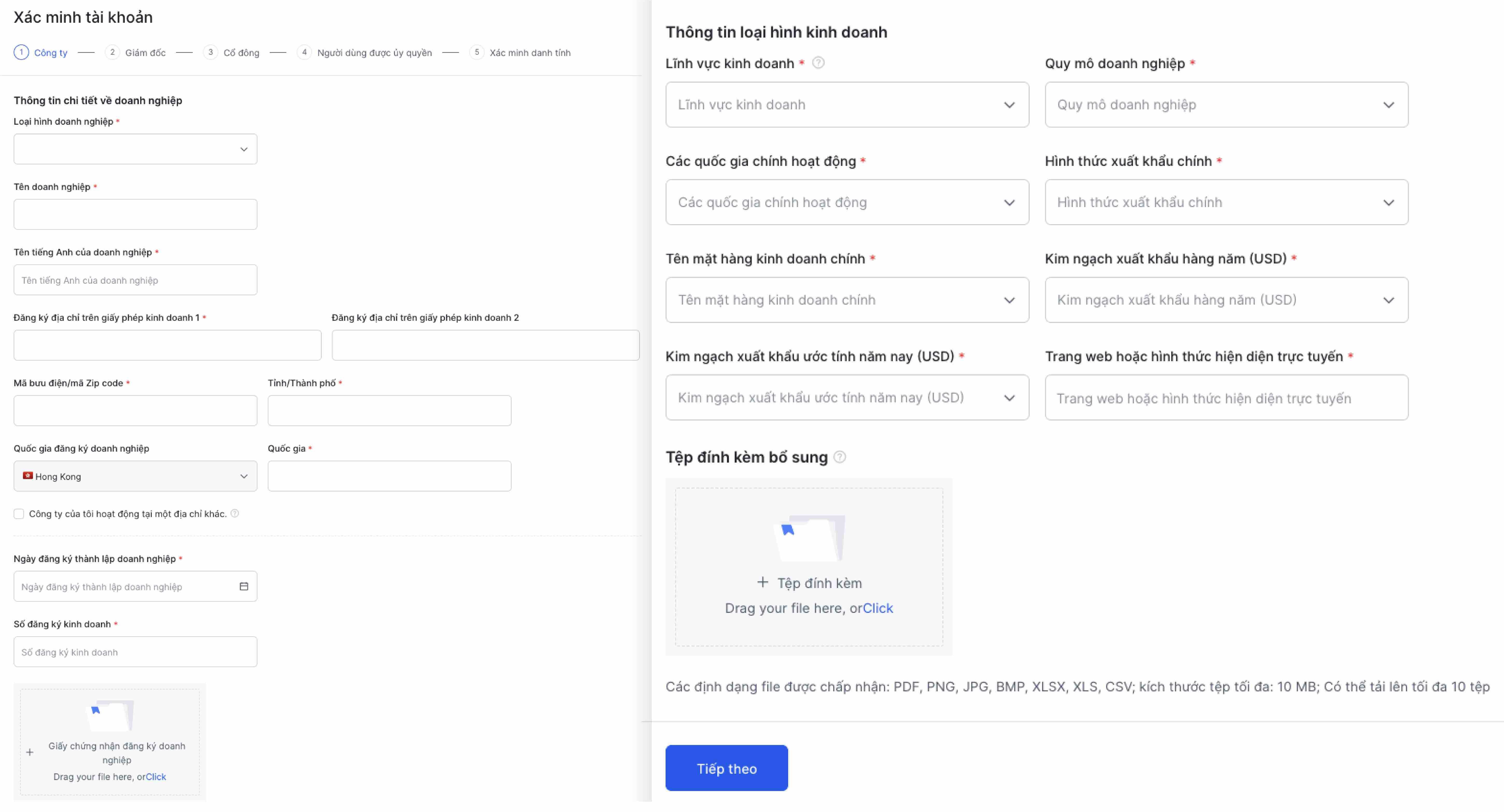
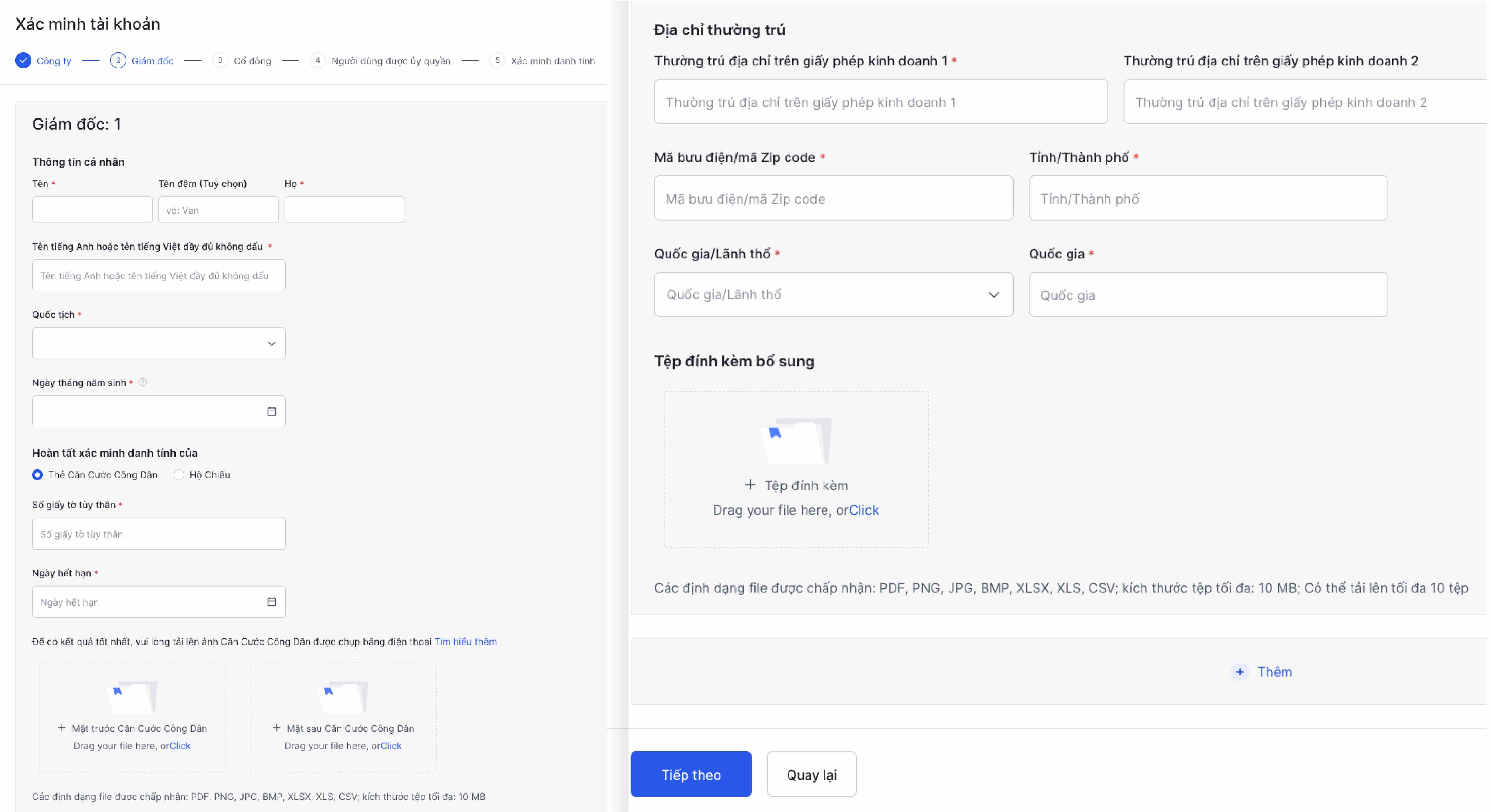

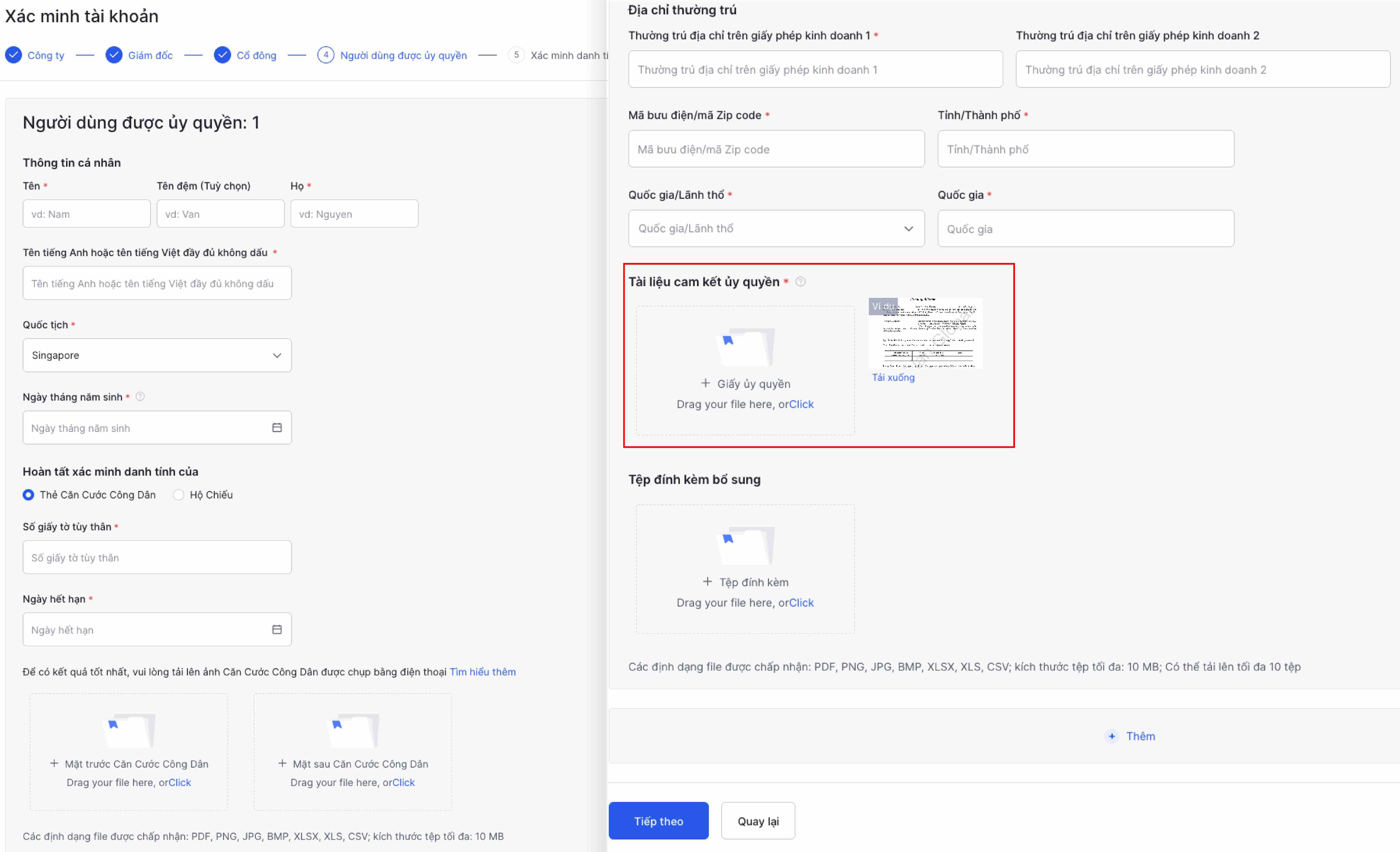
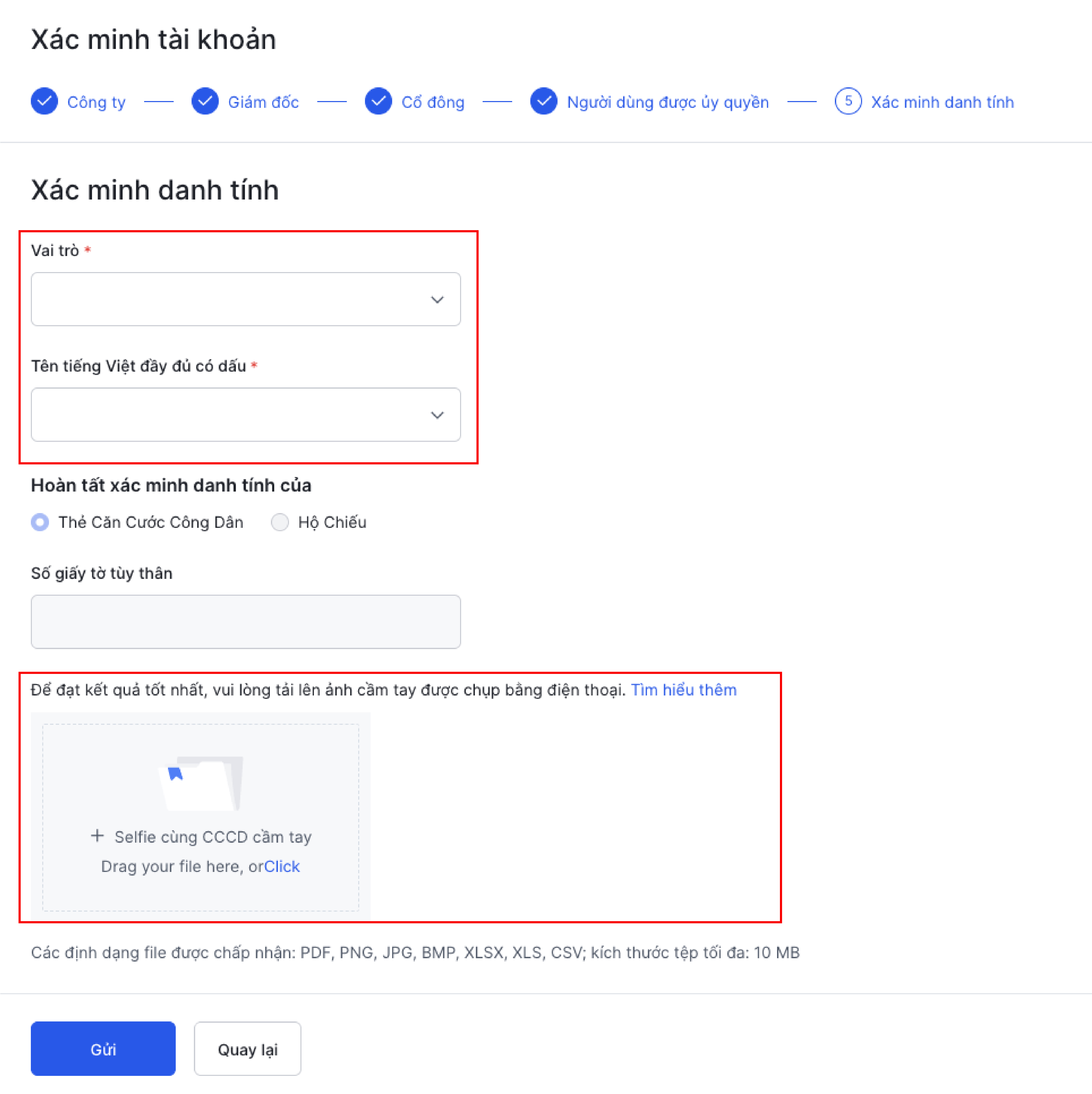











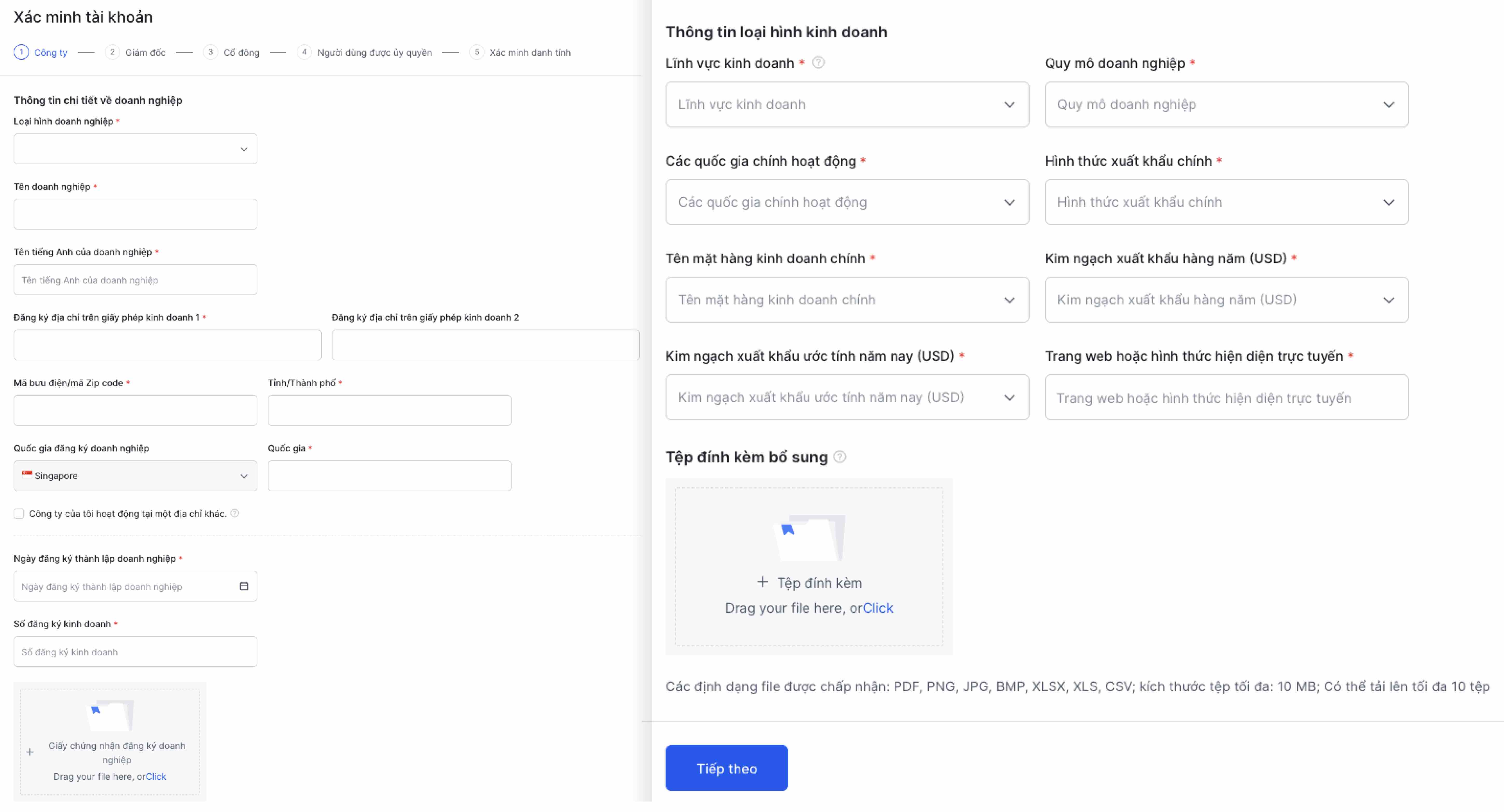

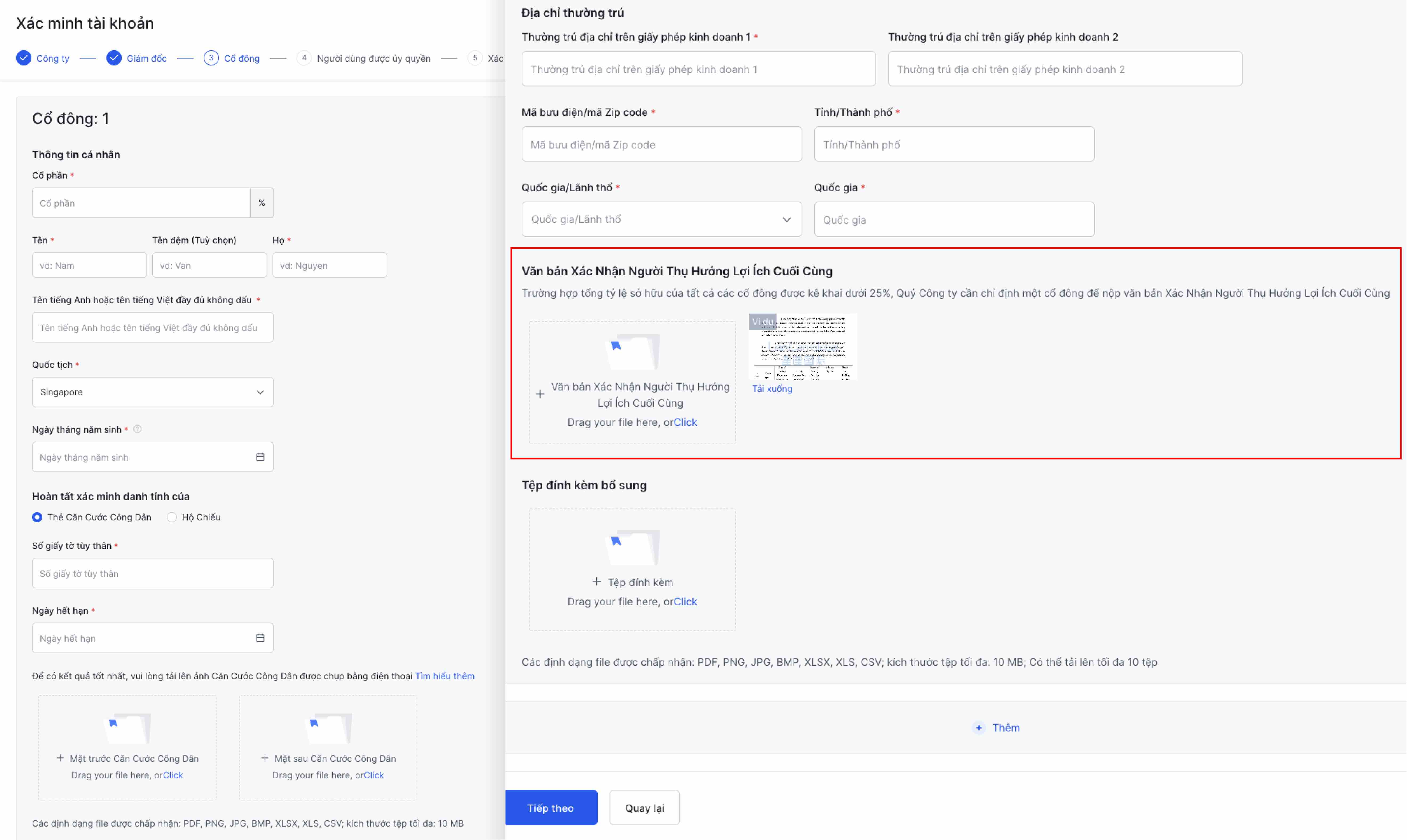

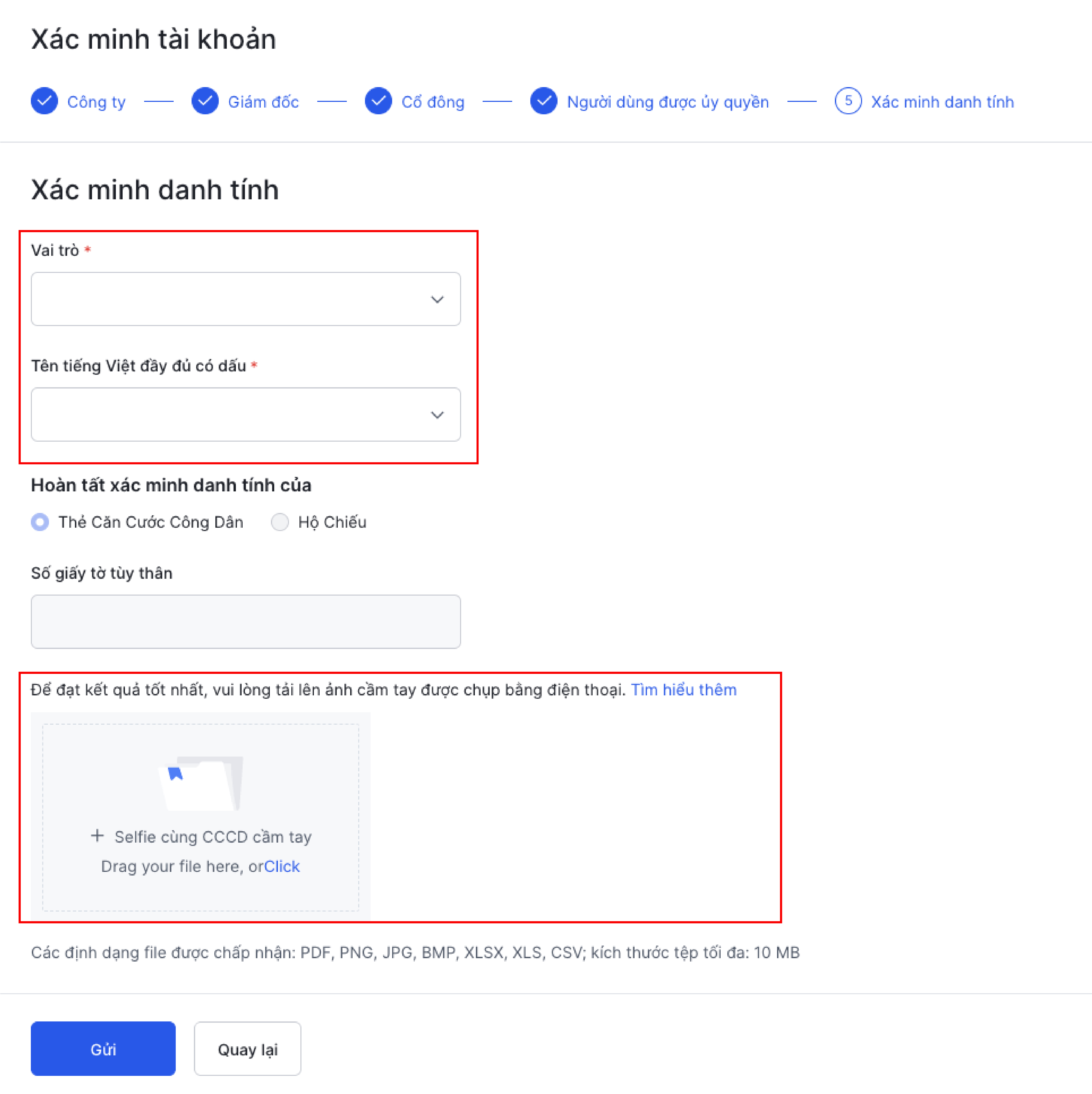










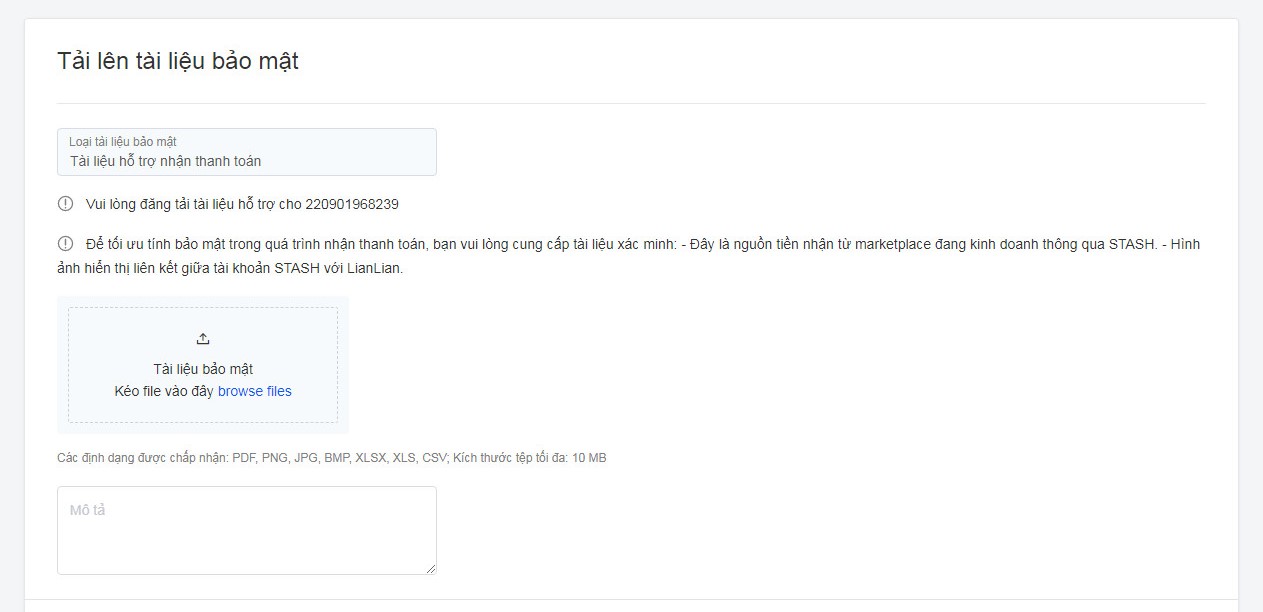











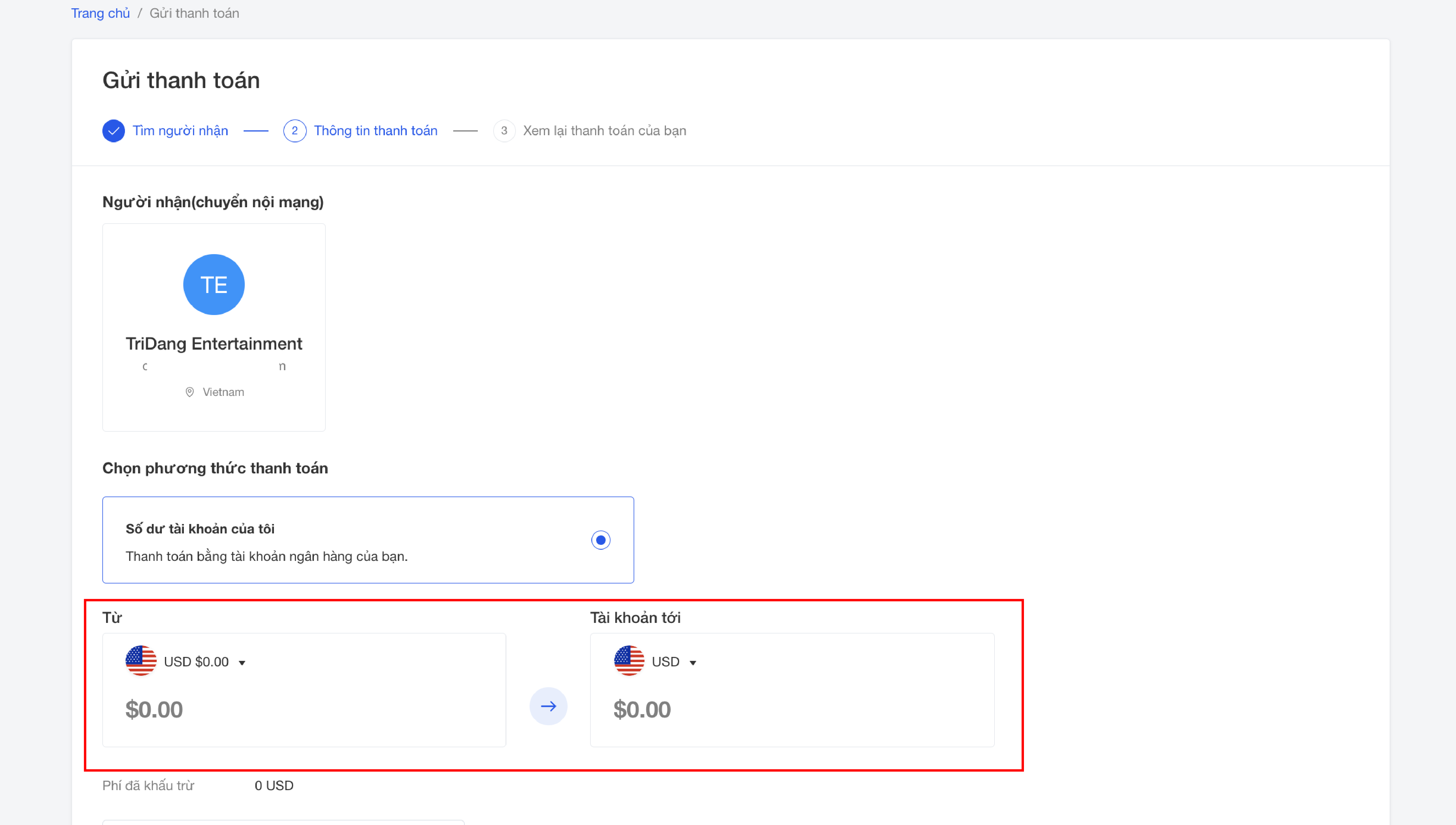



























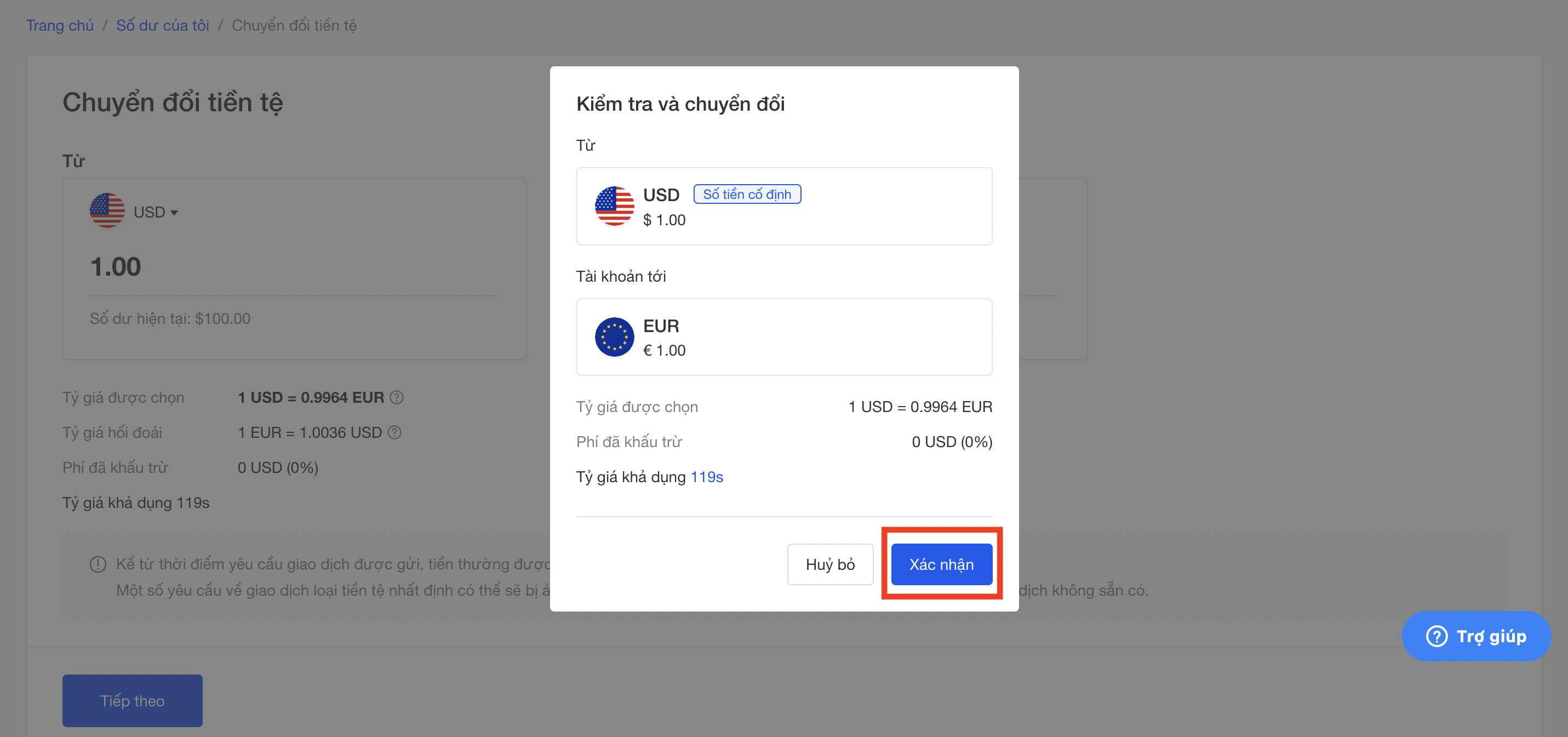


























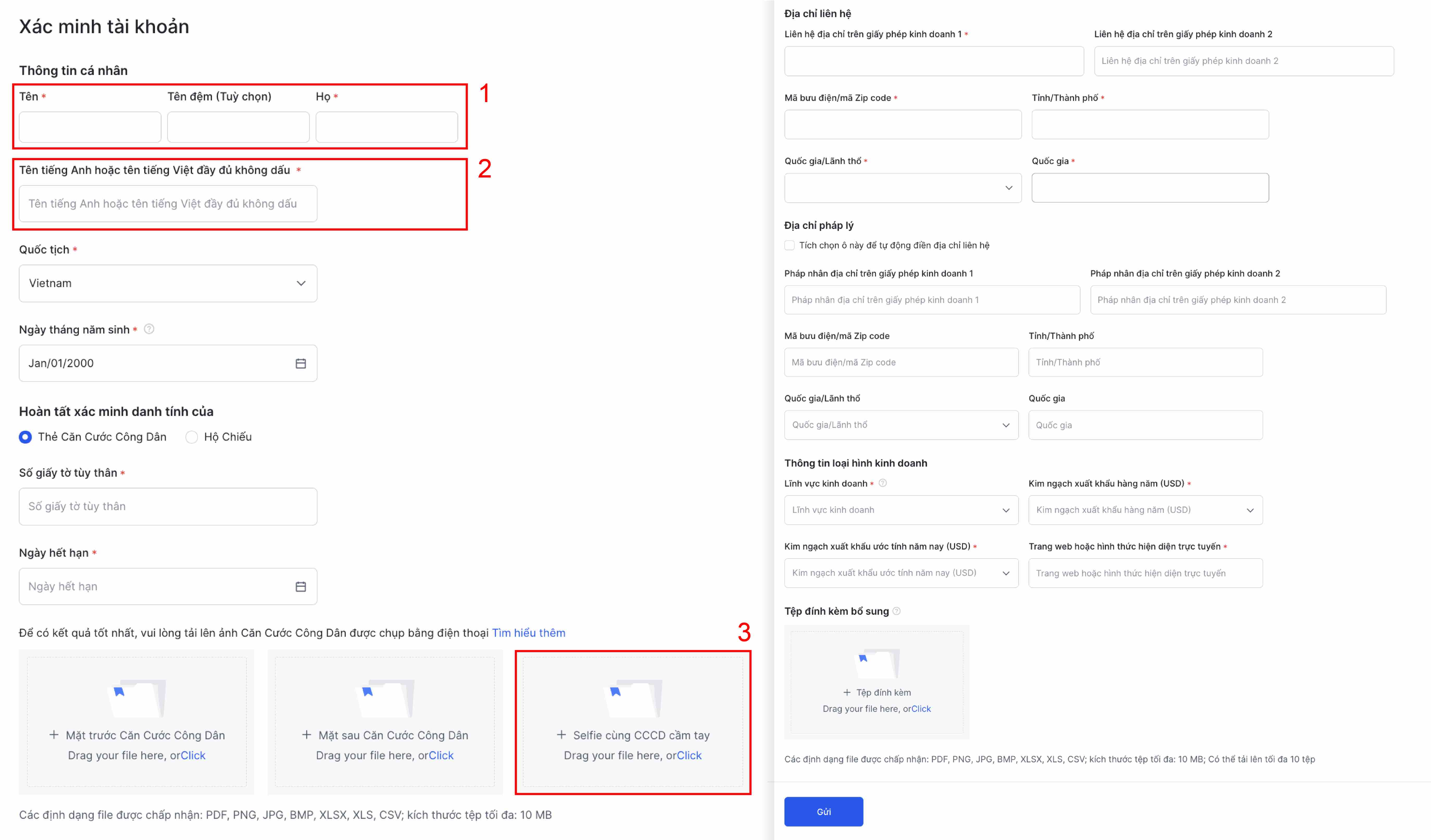


































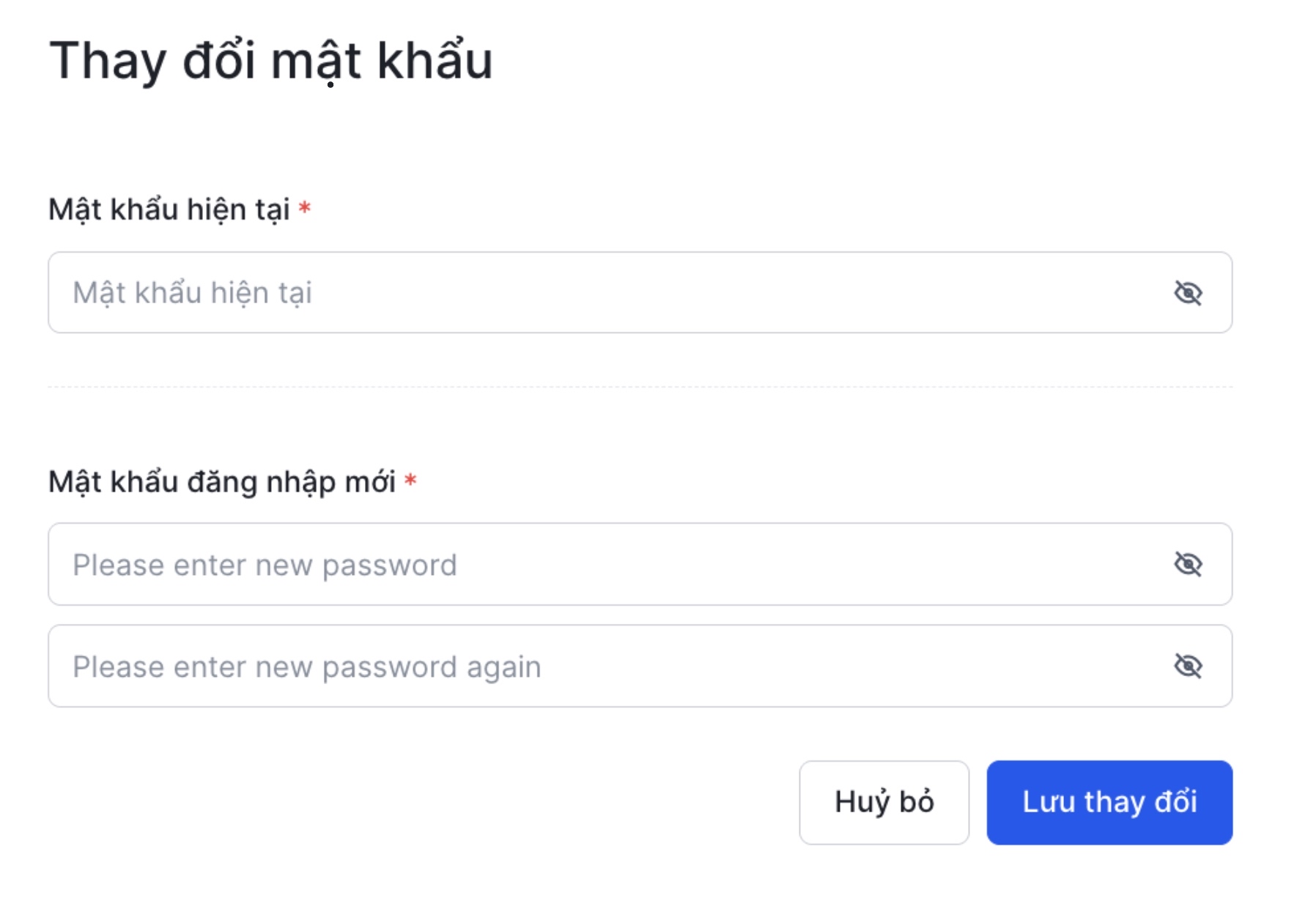
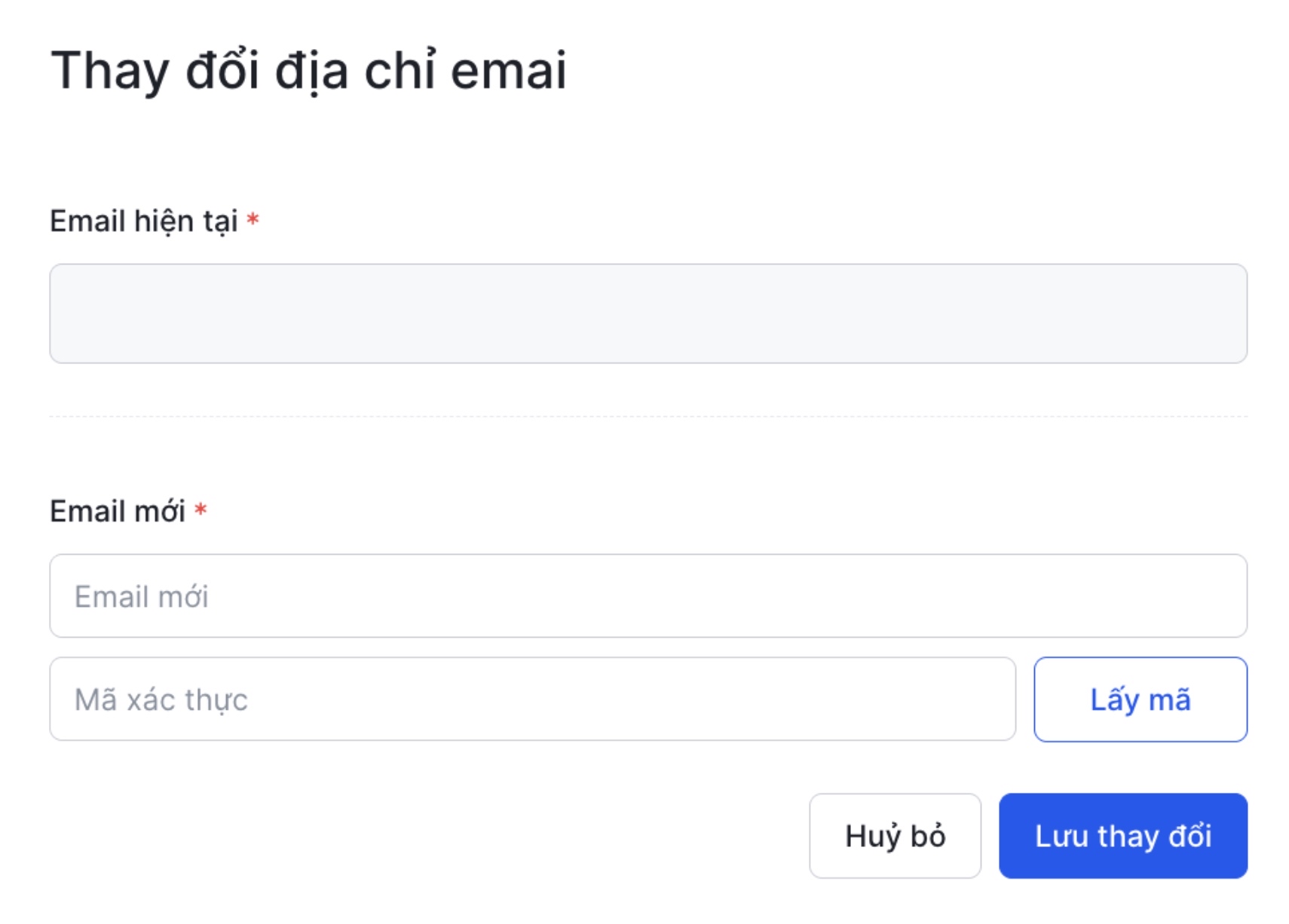
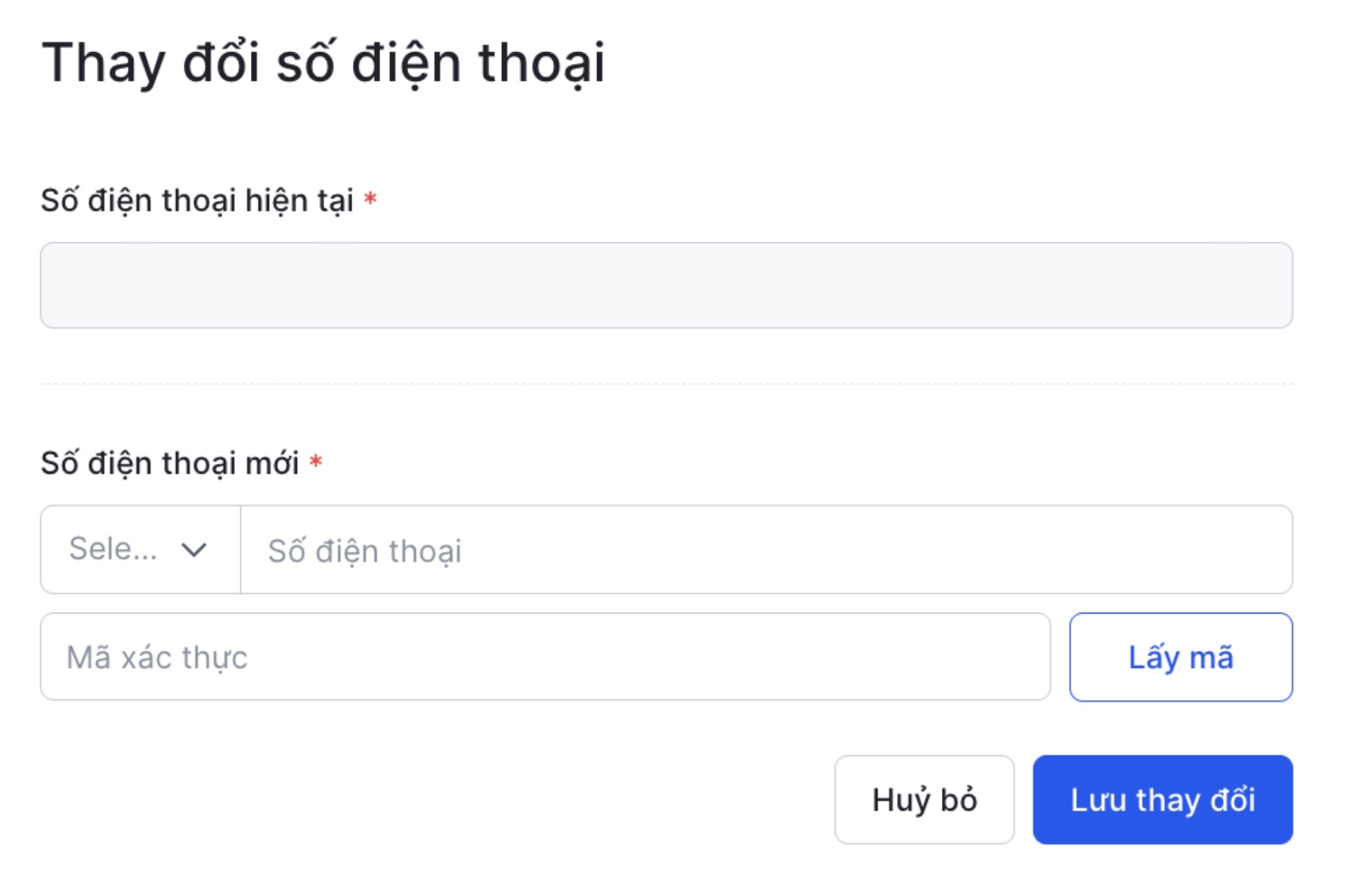








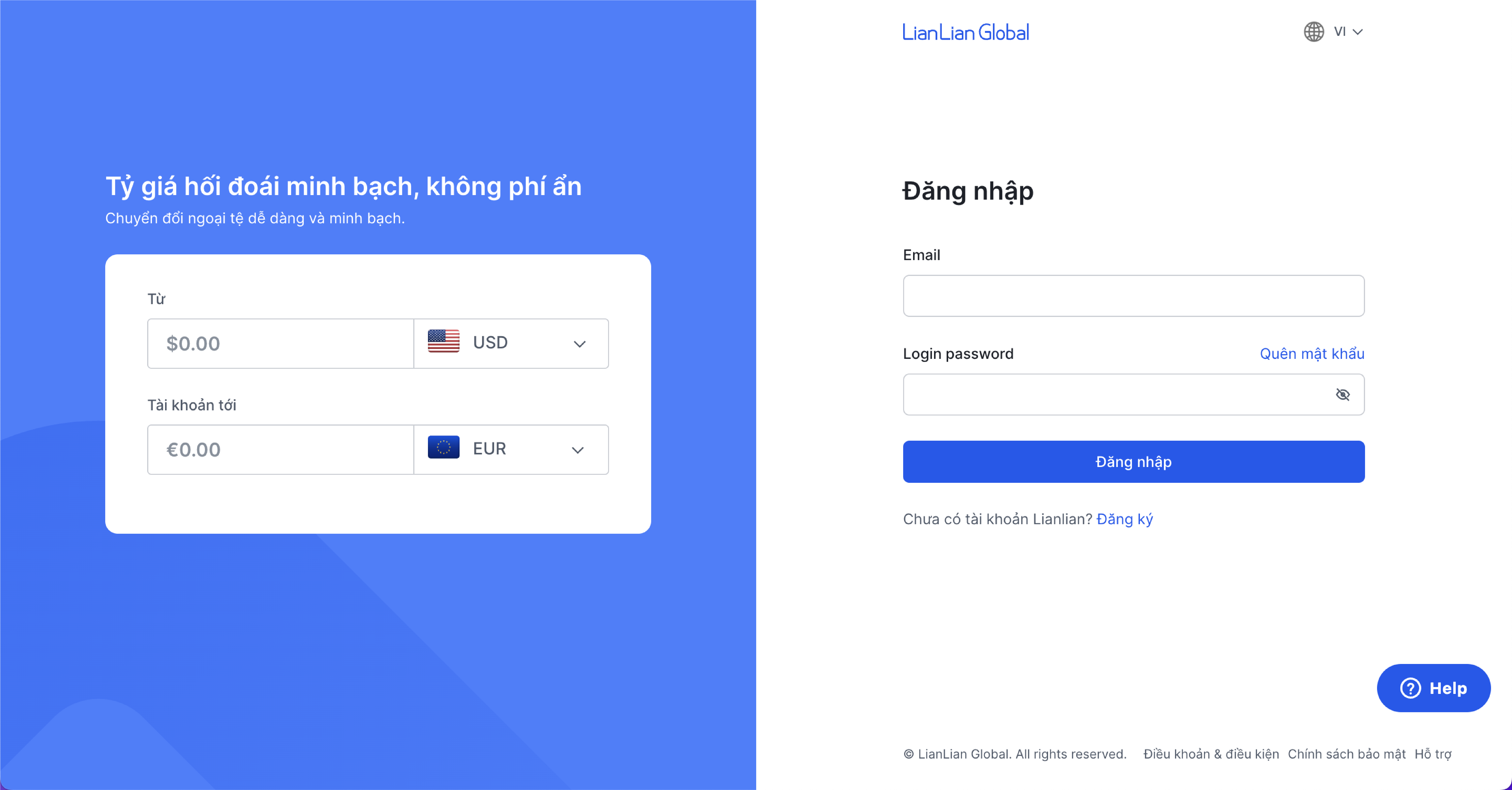
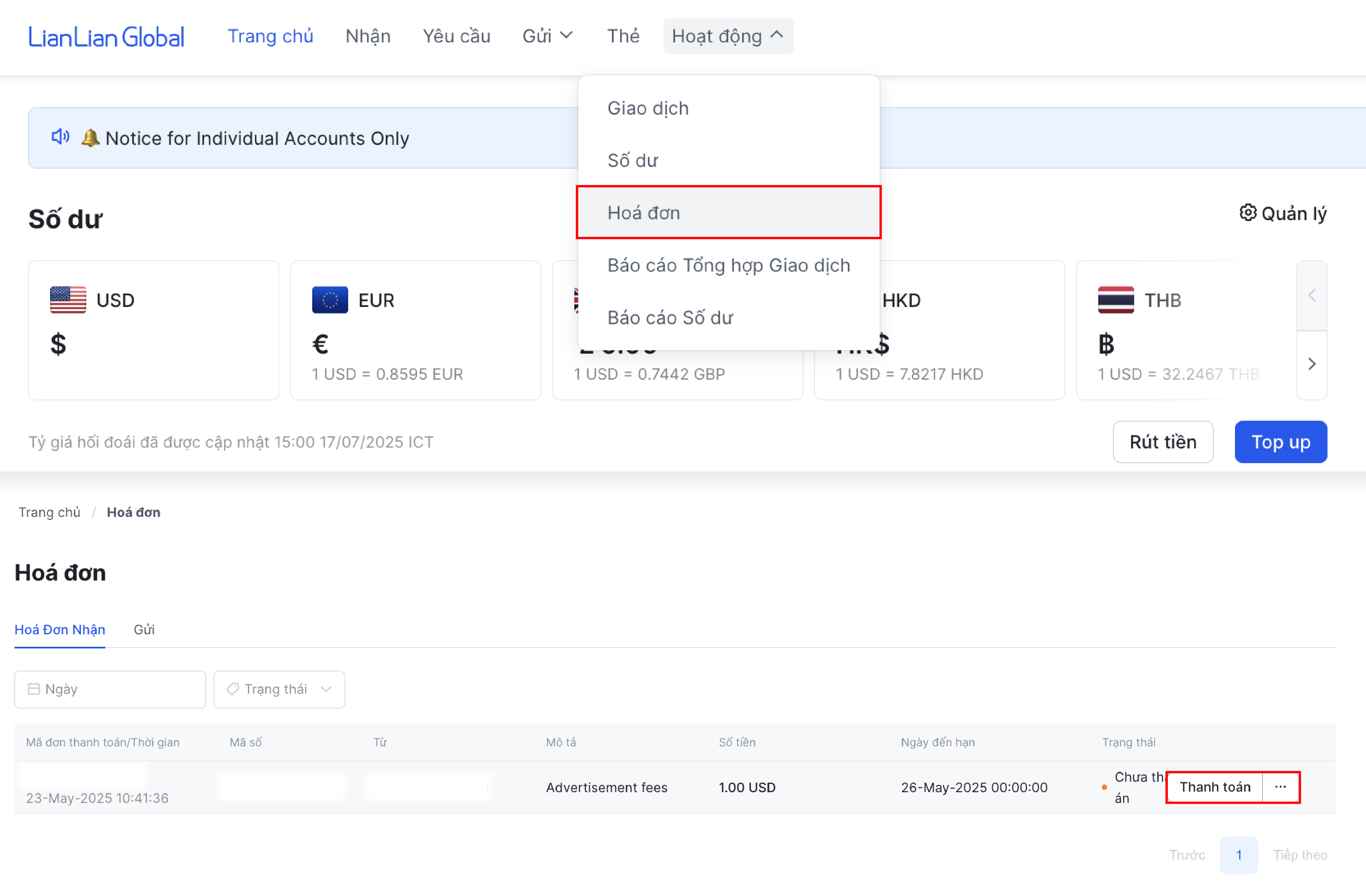
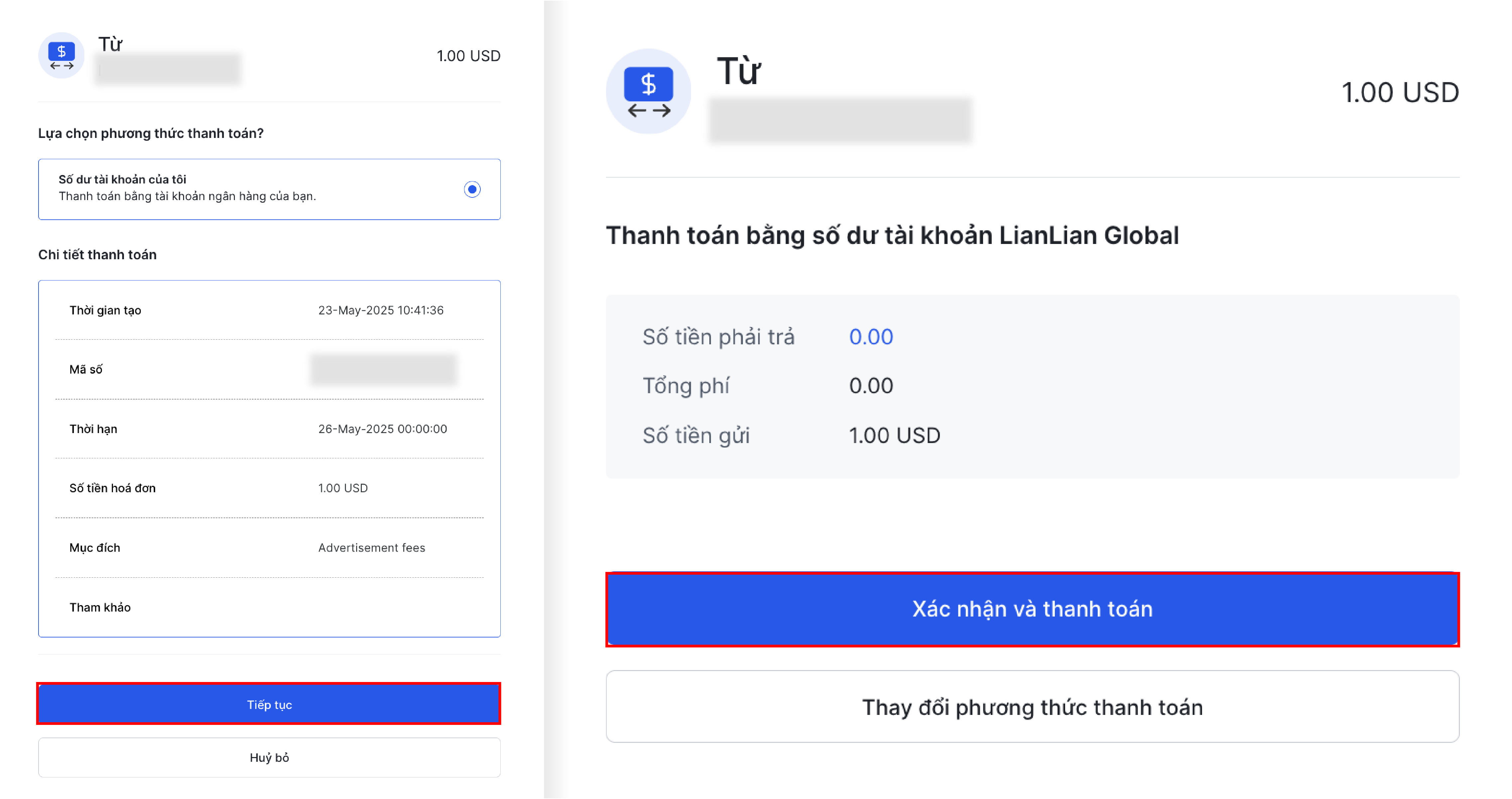


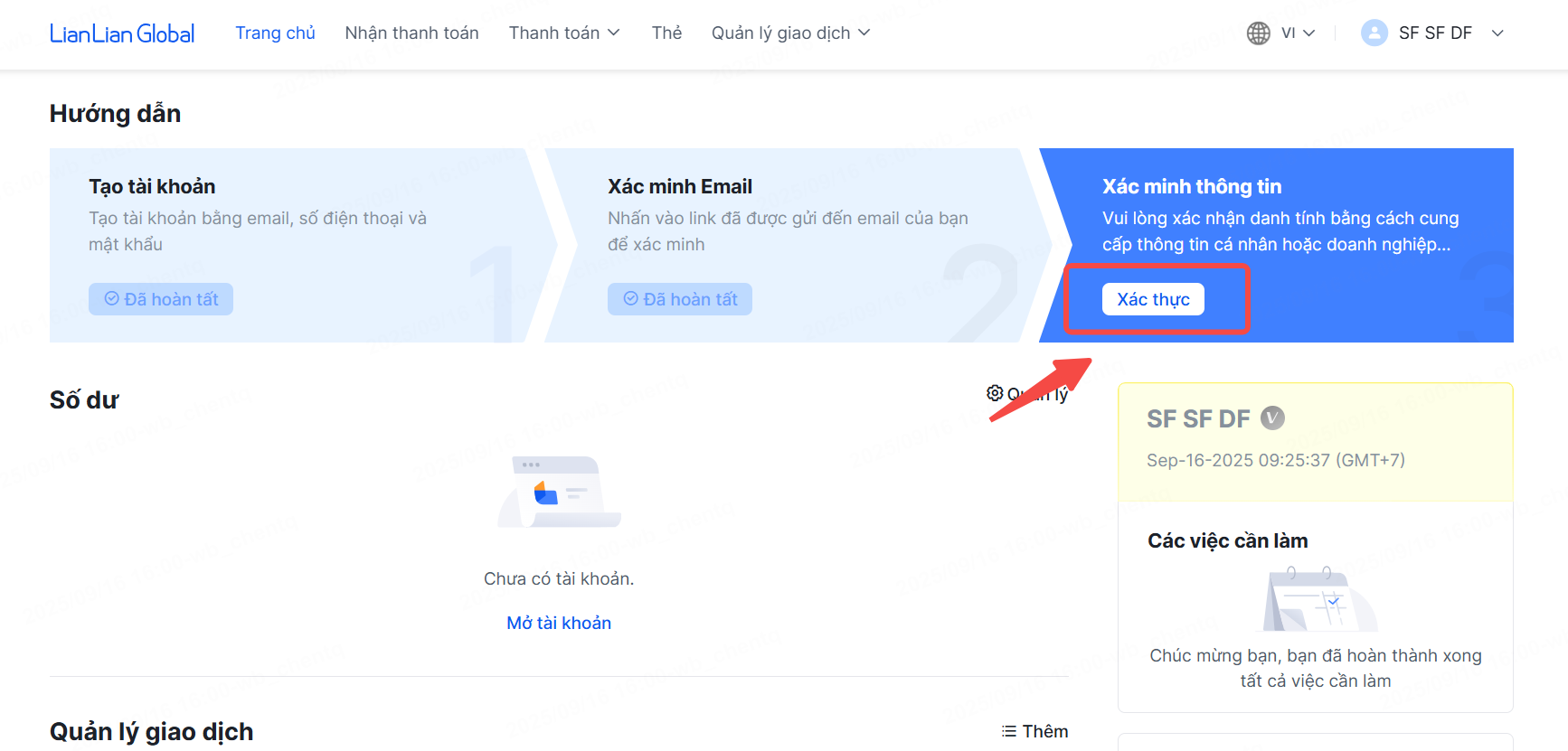
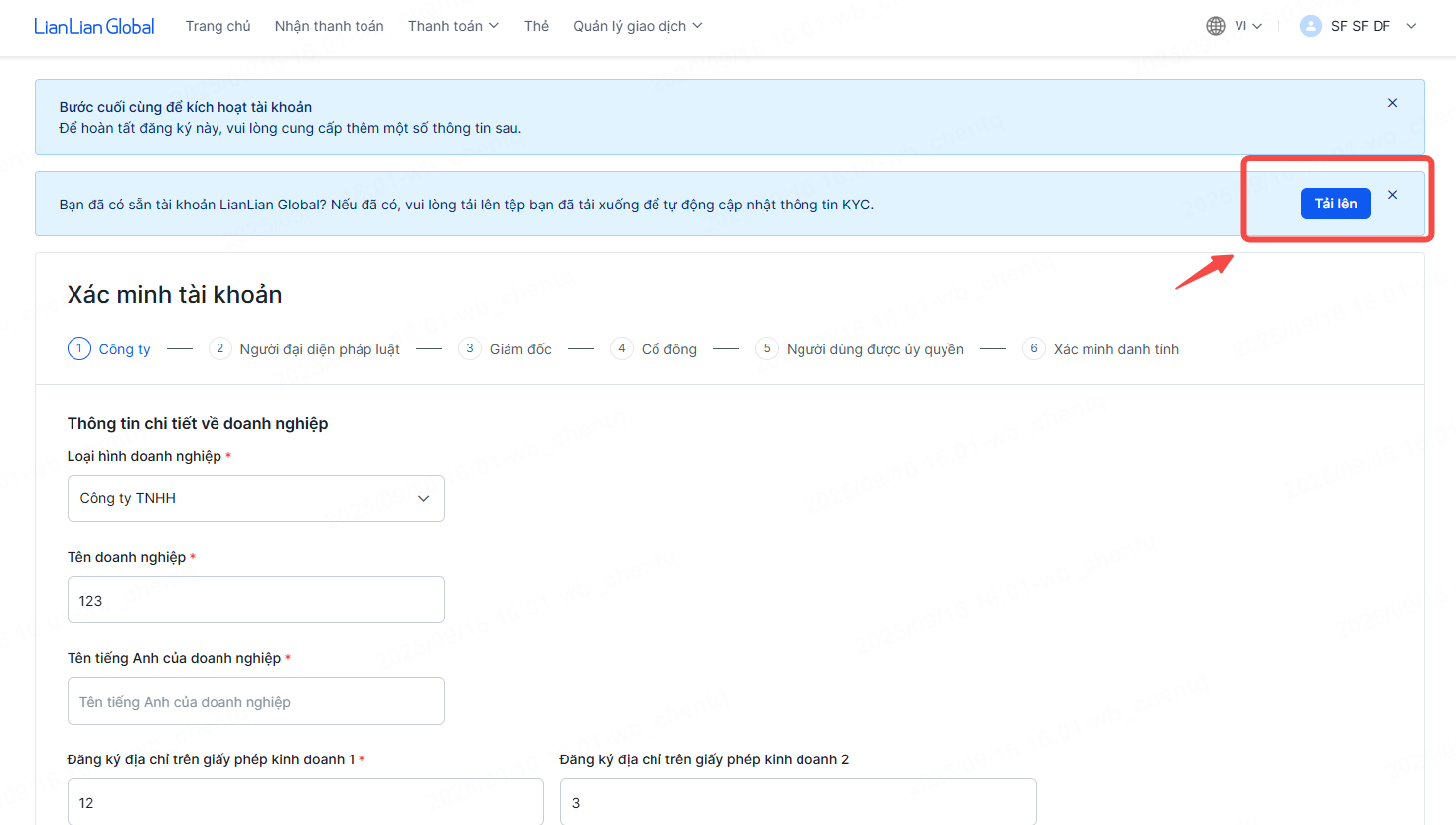
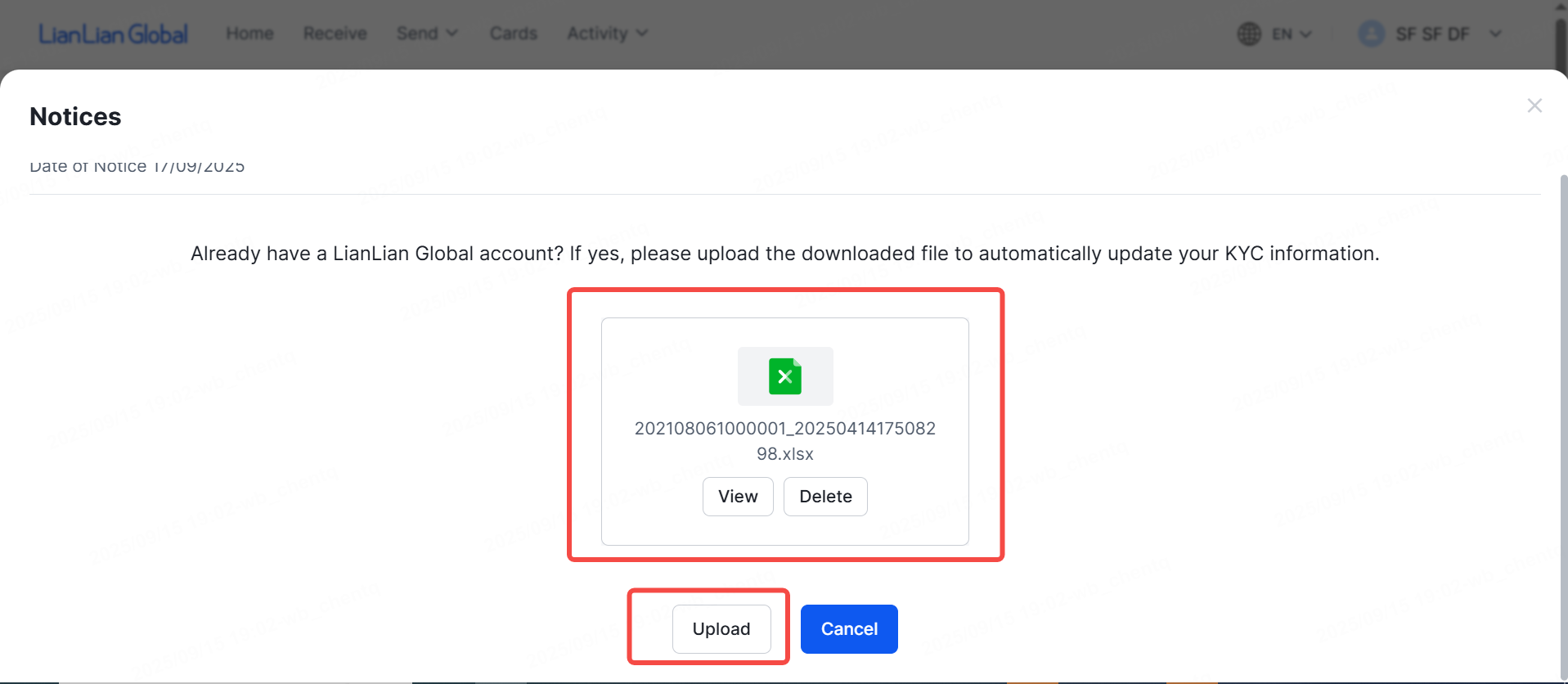


.svg)








